

Los archivos multimedia hacen que el contenido de su sitio web sea más atractivo y legible. Por defecto, hay una biblioteca multimedia disponible en WordPress. Este es un lugar donde se almacenan todos los archivos subidos, incluyendo audio, vídeos e imágenes. Sin embargo, con el aumento de la cantidad de archivos subidos, es necesario organizarlos para su uso sin problemas. La organización es un factor clave en cualquier éxito. Lo mismo se refiere a su sitio de WordPress. A veces los usuarios ven un sitio web bien diseñado y muy llamativo. Sin embargo, el backend que es el panel de administración de WordPress está desordenado con diferentes archivos sin título apilados durante los años de funcionamiento del sitio.
Aquí es donde el plugin WordPress Shared Files Pro es muy útil. Por lo tanto, si desea clasificar sus archivos de manera efectiva, entonces es el momento de saber acerca de las dos características más importantes – categorías y etiquetas en el plugin Shared Files Pro. Siga leyendo el artículo, para obtener una guía paso a paso sobre cómo categorizar sus archivos utilizando categorías y etiquetas en WordPress con este plugin.
Además de facilitar la experiencia del usuario, la categorización de archivos en WordPress beneficiará en gran medida el rendimiento de su sitio. Esto se debe a que los archivos desorganizados a menudo pueden causar enlaces rotos, así como dificultar el proceso de búsqueda de archivos.
Además, la organización de archivos te facilitará encontrar las versiones antiguas de un determinado documento, así como te ayudará a eliminar las que ya no utilices.
En este caso, puede categorizar y asignar etiquetas a los archivos en WordPress para garantizar un gran rendimiento y facilidad de uso de su sitio web.
En las siguientes secciones, obtendrá consejos útiles sobre cómo categorizar archivos y añadirles etiquetas a través de un plugin con muchas funciones: Shared Files Pro.
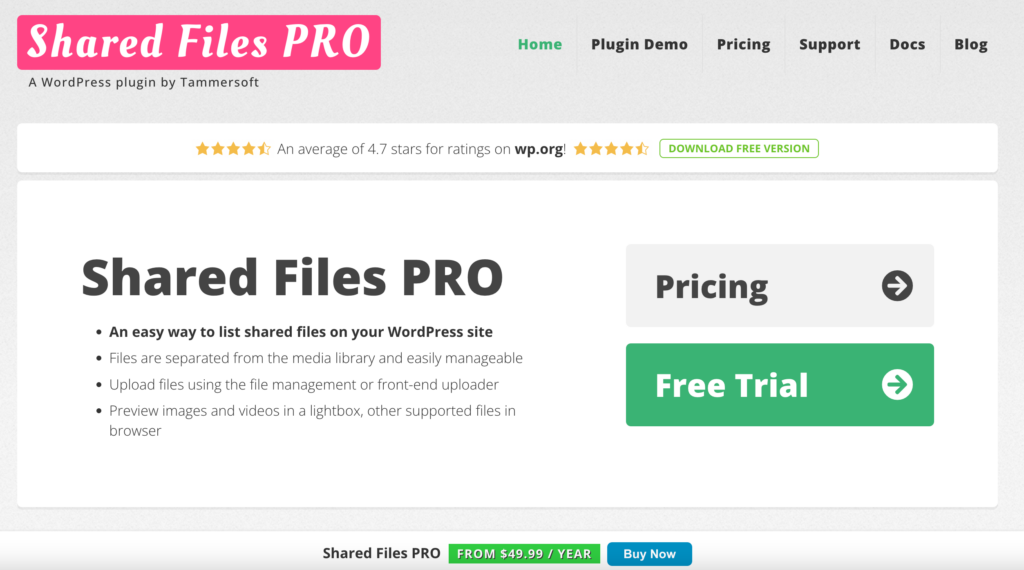
Una de las principales ventajas del plugin Shared Files Pro es que te ofrece crear una ubicación aislada para tus archivos subidos. A través del cargador front-end, puede transferir los archivos necesarios a su sitio web y mantenerlos separados de los archivos de su biblioteca multimedia. Esto le ayudará a almacenar diferentes tipos de archivos por separado haciendo su sitio web más organizado y su experiencia más fácil.
Sin embargo, incluso en el caso de archivos aislados y controlados, es necesario añadirles categorías y etiquetas, especialmente cuando se trata de una gran cantidad de documentos.
Así, el plugin Shared Files Pro permite:
Además, los usuarios de su sitio web también pueden cargar y añadir archivos a nuevas categorías.
Algunas funciones, como añadir etiquetas a archivos separados de la biblioteca multimedia, están disponibles en la versión gratuita del plugin. Así, con el fin de activar el plugin, es necesario completar los siguientes pasos:
Con el fin de obtener muchas características avanzadas, tales como la clasificación de archivos en categorías, permitiendo a los visitantes de su sitio para cargar documentos en nuevas categorías, y encontrar varias etiquetas de búsqueda de WordPress y categorías, usted tiene que activar los archivos compartidos Pro. Por lo tanto, aquí es cómo activar la versión Premium:
Puede ver las categorías y etiquetas añadidas a cada uno de los archivos subidos entrando en el panel de control del plugin Shared Files Pro, que está visible en la sección«Menú» de la administración de WordPress.
Estos son los pasos necesarios para categorizar archivos con este plugin:
En el primer paso, debe encontrar el plugin Archivos compartidos en la sección«Menú«.
A continuación, busque el submenú«Categorías«.
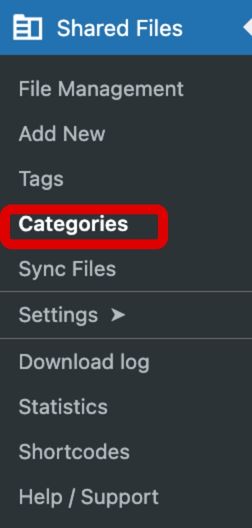
A continuación, deberá rellenar los datos necesarios para crear una categoría determinada. Entre ellos se incluyen:
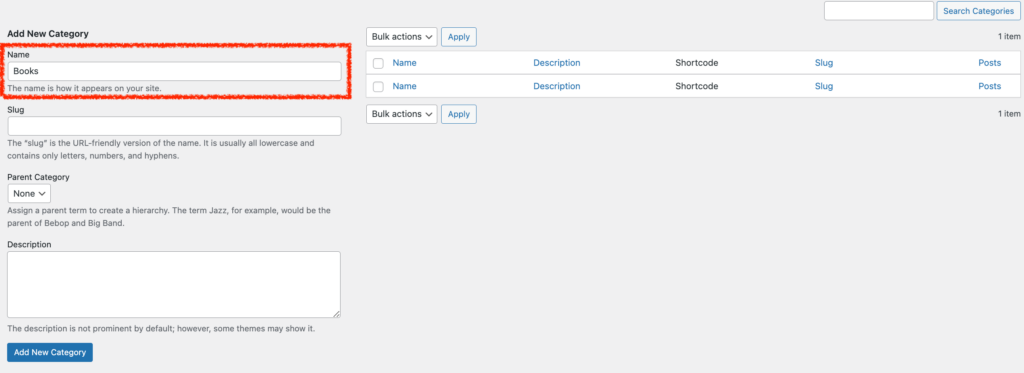
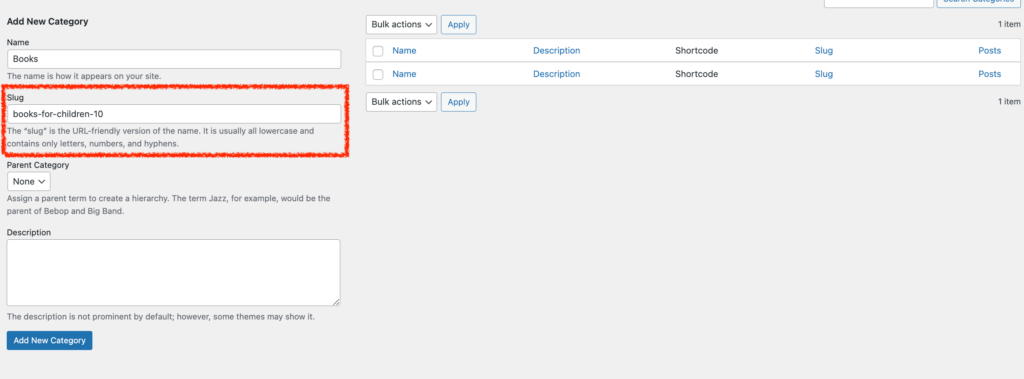
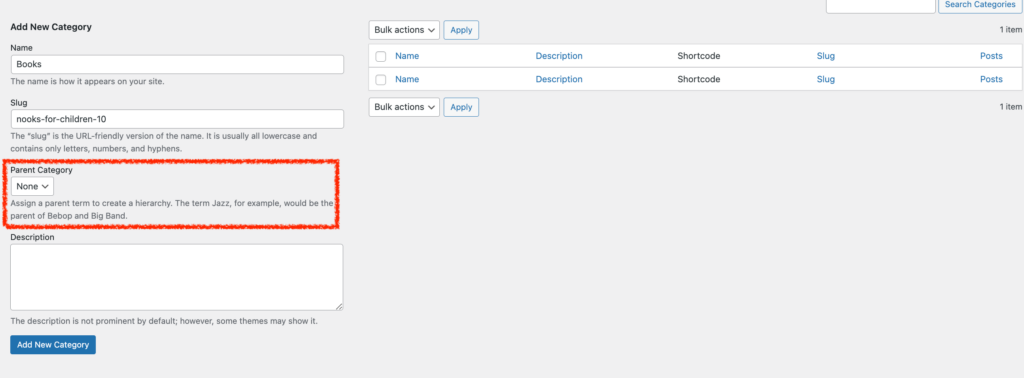
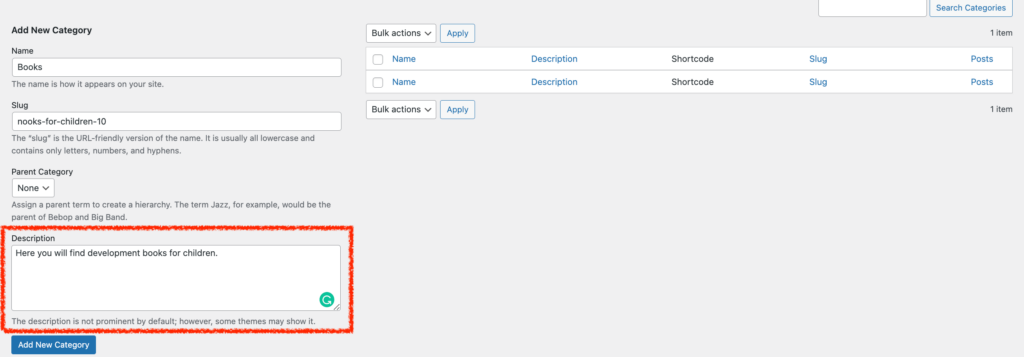
Después de añadir estas partes, puede pulsar el botón«Añadir nueva categoría» para crear una en la lista de categorías de WordPress. El plugin proporciona shortcodes para cada una de las categorías para facilitar la operación.
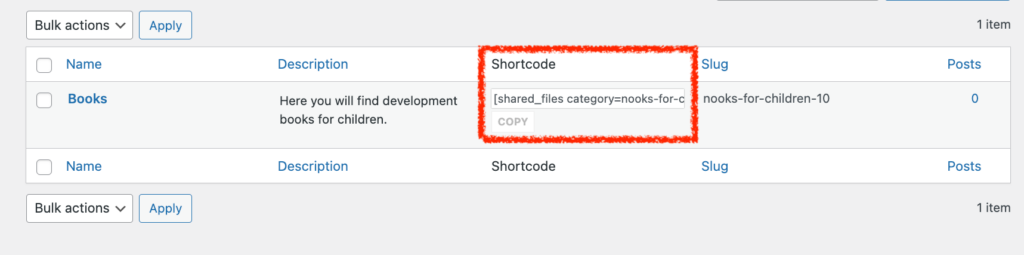
Paso 4
Puede asignar la categoría creada a un determinado archivo cargado eligiéndolo entre los disponibles en la sección«Categoría«, como se muestra en la imagen siguiente:
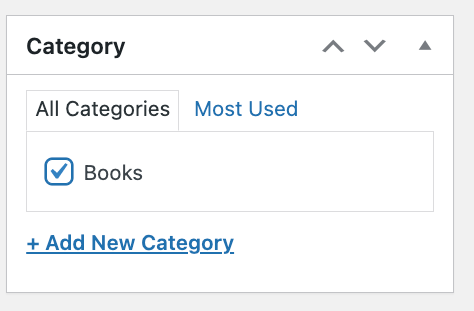
Añadir etiquetas a los archivos con este plugin es muy fácil. Además, la función está disponible en la versión gratuita del plugin. Por lo tanto, cualquier usuario que ya ha activado el plugin puede utilizar etiquetas para gestionar y encontrar fácilmente diferentes archivos en el sitio de WordPress.
El principio fundamental de la adición de etiquetas es muy similar al proceso de asignación de categorías a los archivos. Por lo tanto, aquí están los pasos necesarios para tomar la adición de etiquetas con el plugin de archivos compartidos de WordPress:
En primer lugar, tienes que encontrar la sección«Etiquetas» del submenú del plugin Archivos compartidos.
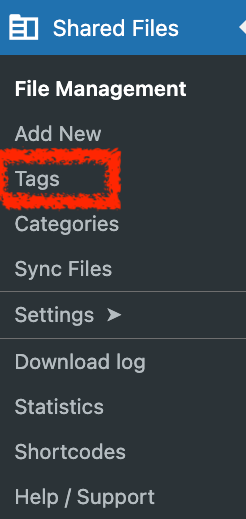
Después de entrar en la sección«Etiquetas«, tiene que rellenar los campos obligatorios, como:
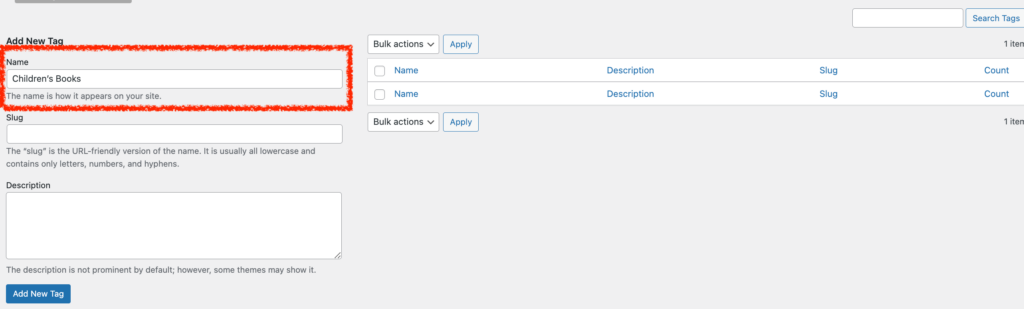
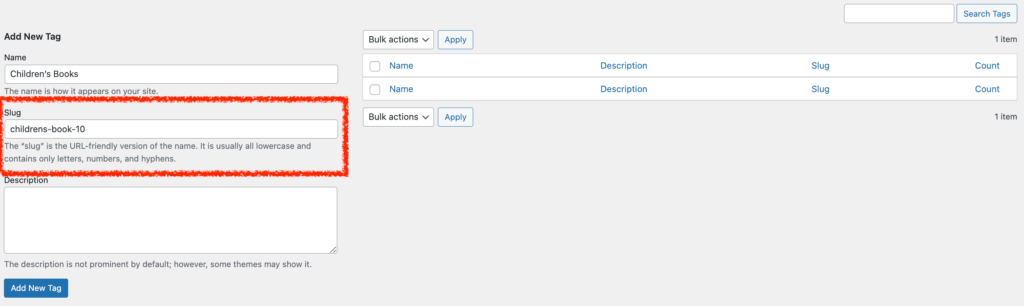
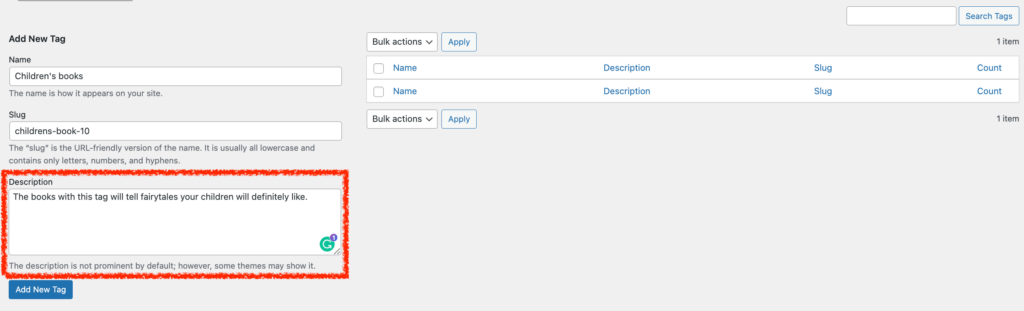
Una vez introducida la información requerida en las casillas vacías, debe pulsar el botón«Añadir nueva etiqueta» para crear una nueva etiqueta en su lista de etiquetas de WordPress.
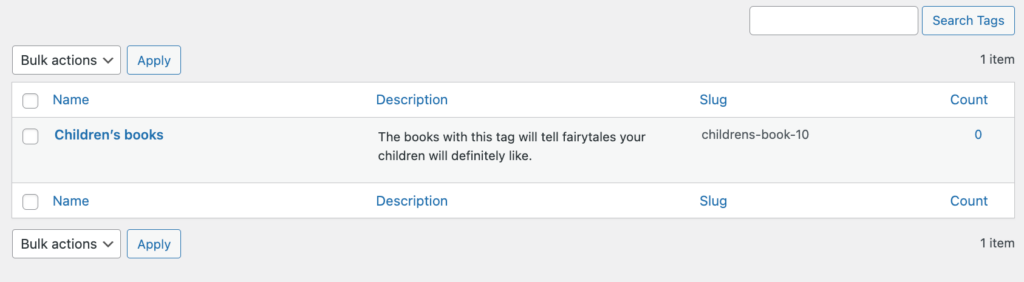
Paso 3
Puede encontrar y asignar las etiquetas de WordPress recién creadas a los archivos cargados muy fácilmente y sin complicaciones.
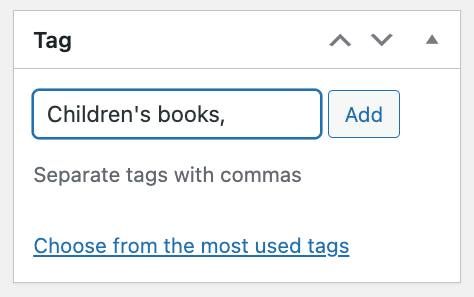
El plugin Shared Files Pro es un gran plugin de intercambio de archivos para WordPress. El plugin ayuda a los propietarios de sitios web no solo a gestionar un gran grupo de documentos y archivos, sino que también proporciona shortcodes y otras funciones sencillas para que su experiencia sea aún más agradable.
Subir archivos y asignarles categorías y etiquetas es cuestión de unos pocos clics. Una de las opciones destacadas de este plugin gestor de archivos WP es que se obtiene una dirección de archivo independiente de la biblioteca de medios por defecto. Por otra parte, todos los archivos añadidos pueden ser fácilmente categorizados en el backend aprobando una vista organizada y un proceso de búsqueda de documentos sin problemas en WordPress. Esto no sólo beneficiará el rendimiento de su sitio web, sino también la gestión rápida de archivos.